Ajouter de la musique de fond à n’importe quelle application Android
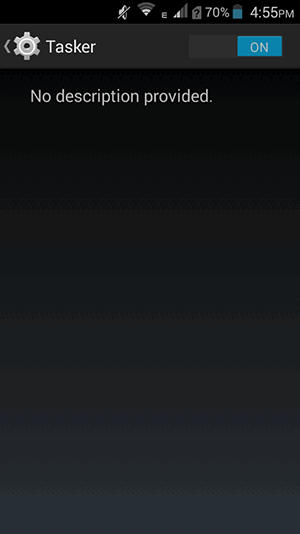
Pourquoi ajouter de la musique de fond
La musique de fond peut améliorer la concentration, rendre une interface plus agréable ou tout simplement personnaliser votre expérience. Sur Android, le « lanceur » est traité comme une application : il peut donc déclencher la lecture de musique de la même manière qu’une app classique.
Important : permettre l’accès aux fonctions d’accessibilité donne à l’application Tasker des droits étendus pour contrôler le système. Accordez-les uniquement si vous faites confiance à l’app.
Ce dont vous avez besoin
- Un appareil Android compatible.
- L’application Tasker installée (version d’essai depuis le site ou version complète via Play Store).
- Un fichier audio local (MP3, OGG, etc.) disponible sur votre stockage.
Note : la version d’essai téléchargée depuis le site Tasker expire au bout de sept jours. Pour un usage continu, achetez la version depuis le Play Store.
Étapes détaillées pour configurer la musique de fond
Téléchargez et installez Tasker sur votre appareil Android.
Activez l’accès Accessibilité pour Tasker : Menu → Paramètres → Accessibilité → Tasker, puis activez l’option. Cela permet à Tasker d’interagir avec le système et de détecter les applications actives.
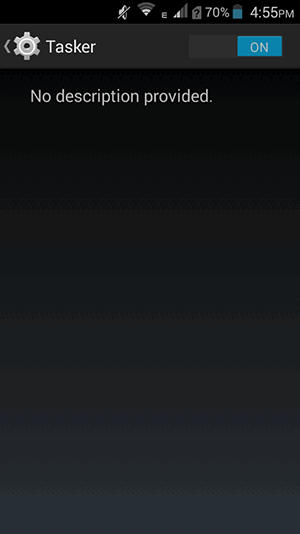
Lancez Tasker depuis le tiroir d’applications.
Dans l’onglet Profils, appuyez sur le « + » en bas pour créer un nouveau profil.
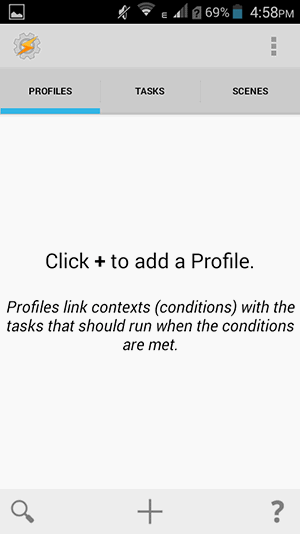
- Choisissez le type « Application » pour déclencher la musique lorsque l’application sélectionnée est ouverte.
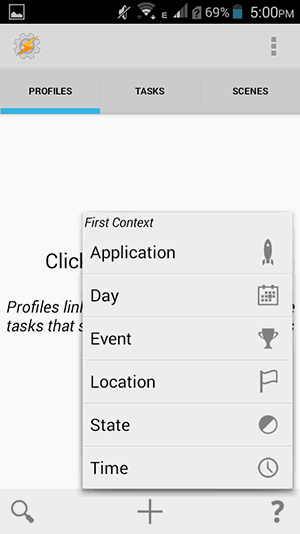
- Appuyez sur « All » (en bas à droite) pour afficher toutes les applications installées, puis sélectionnez l’application qui doit déclencher la musique. L’exemple suivant montre la sélection du lanceur (Launcher).
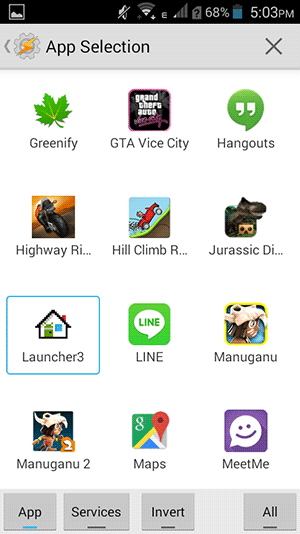
- Revenez en arrière. Tapez sur « Nouvelle tâche » pour ajouter la tâche associée à ce profil.
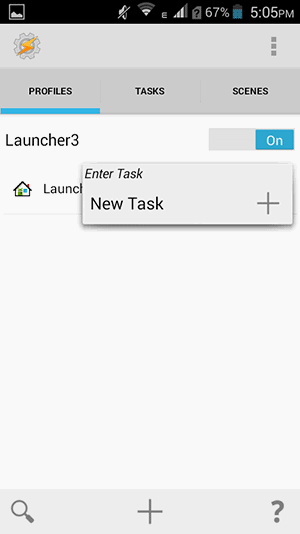
- Donnez un nom à la tâche (libellé libre). Appuyez sur l’icône à droite du champ pour continuer.
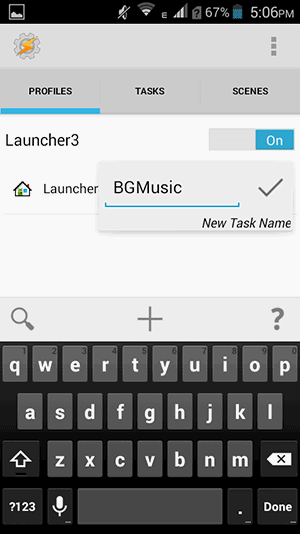
- Dans l’écran de la tâche, touchez « + » pour ajouter une action.
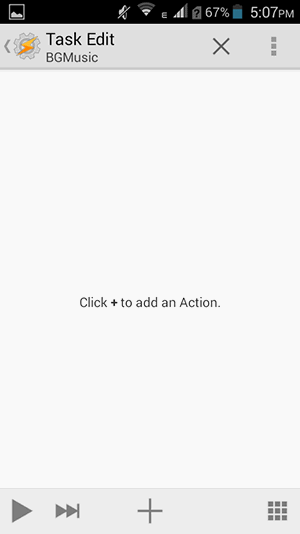
- Dans la recherche d’action, tapez « Music Play » et sélectionnez l’action « Music Play ». Cette action lance la lecture du fichier audio.
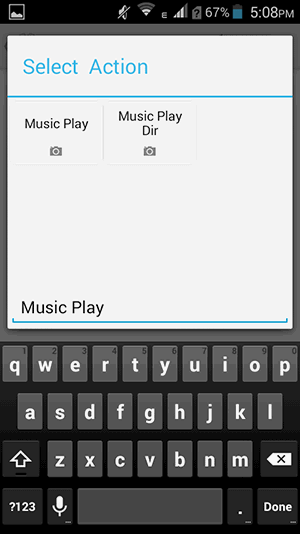
- Touchez l’icône fichier à côté de « File » et choisissez la piste audio souhaitée. Cochez « Loop » pour jouer en boucle. Puis appuyez deux fois sur retour pour revenir à l’onglet Profils.
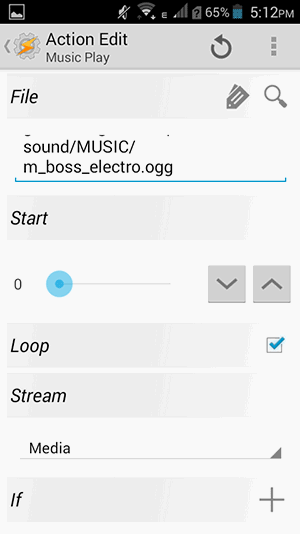
- Longue pression sur le nom de la tâche dans Profils et choisissez « Add Exit Task ». L’Exit Task arrêtera la musique lorsque vous quitterez l’application.
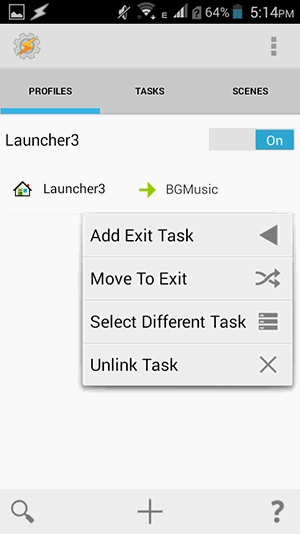
- Donnez un nom à la tâche de sortie puis appuyez sur l’icône pour la modifier.
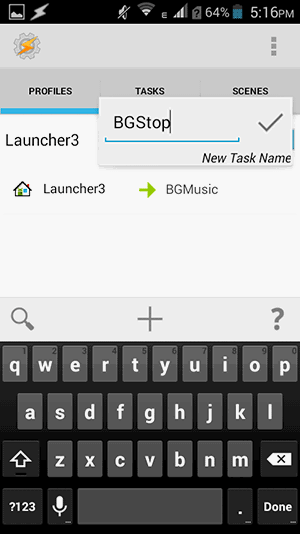
- Ajoutez une action à la tâche de sortie en appuyant sur « + ».
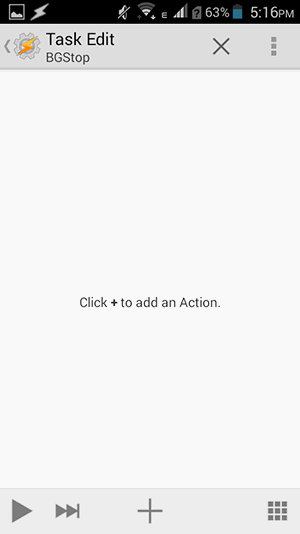
- Recherchez « Music Stop » et sélectionnez cette action. Elle arrête la lecture audio.
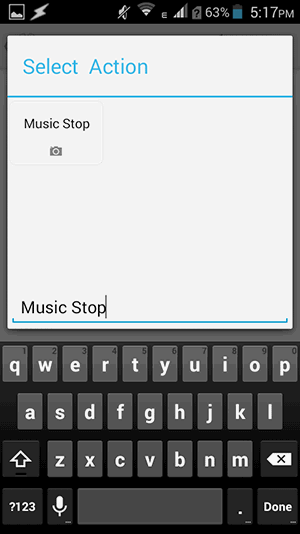
- Vous n’avez normalement rien d’autre à changer. Appuyez deux fois sur retour pour revenir à l’écran principal.
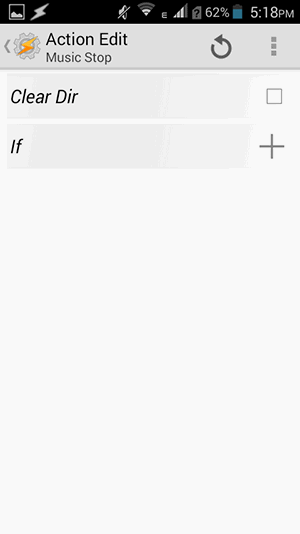
- Pour éviter que la musique joue quand l’écran est éteint, dans Profils, longue pression sur le nom du profil, sélectionnez « Add » puis « State » et configurez l’état lié à l’écran.
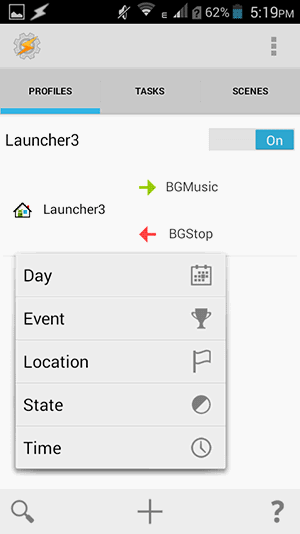
- Choisissez « Display ».
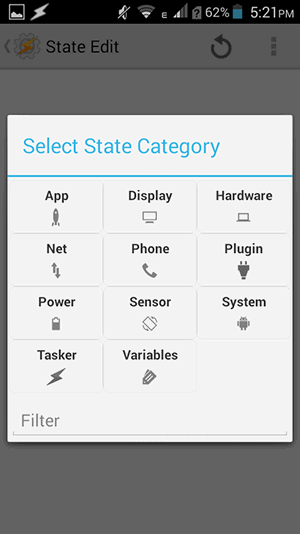
- Choisissez « Display State » pour détailler l’état d’écran.

- Dans le champ « Is », sélectionnez « On ». Ainsi la musique ne jouera que lorsque l’écran est allumé.
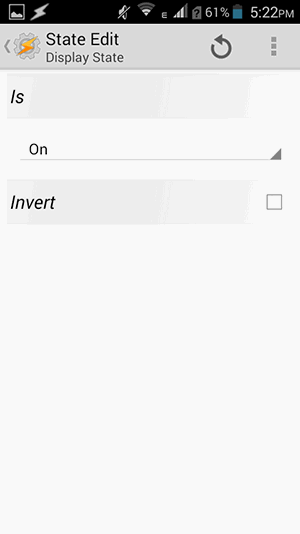
- Vous devez maintenant voir le profil configuré avec la tâche d’entrée, la tâche de sortie et l’état Display On. Le profil est prêt.
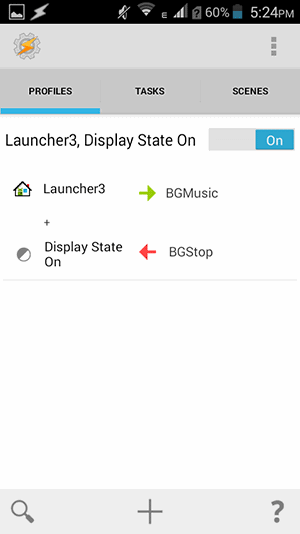
Désormais, la piste sélectionnée se lancera automatiquement dès que vous ouvrirez l’application configurée (ou le lanceur si vous l’avez choisi).
Astuces pratiques
- Placez vos fichiers audio dans un dossier facile à gérer (/Music ou /Download) pour les retrouver rapidement.
- Pour éviter la superposition sonore, réduisez le volume système ou définissez la sortie audio pour une application musicale spécifique.
- Testez d’abord sur une application non critique (par ex. une app de test), puis étendez vers le lanceur.
Scénarios où cela peut échouer et solutions
- La musique ne démarre pas : vérifiez l’accès Accessibilité pour Tasker et que le fichier audio est lisible.
- La musique continue après la fermeture : vérifiez la tâche de sortie Music Stop est correctement attachée au profil.
- Problèmes de batterie : la lecture continue en arrière-plan consomme de l’énergie. Utilisez des fichiers courts en boucle ou réduisez la fréquence d’activation.
- Conflits avec d’autres lecteurs : certains lecteurs tiers prennent le focus audio. Essayez un autre format audio (OGG) ou changez d’application de lecture.
Approches alternatives
- Automate (par LlamaLab) ou macroDroid peuvent aussi automatiser la lecture selon l’application ouverte.
- Certains lanceurs ou lecteurs multimédias offrent des réglages intégrés pour le démarrage automatique ; consultez les paramètres de l’app.
Checklist pour l’utilisateur
- Tasker installé et testé.
- Accès Accessibilité accordé à Tasker.
- Fichier audio présent et testé (lecture manuelle).
- Profil Application créé avec task Music Play (Loop activé).
- Exit Task Music Stop configuré.
- État Display On ajouté pour éviter lecture écran éteint.
Critères d’acceptation
- La piste démarre automatiquement à l’ouverture de l’application cible.
- La piste s’arrête immédiatement à la fermeture de l’application.
- La musique ne se lance pas si l’écran est éteint.
Mini-playbook de dépannage rapide
- Ouvrir Tasker → Profils → vérifier que le profil est activé.
- Lancer manuellement l’action Music Play depuis la tâche pour confirmer la lecture du fichier.
- Si la lecture échoue, vérifier les permissions de stockage et l’accès Accessibilité.
- Recréer rapidement le profil si une configuration est corrompue.
Risques et confidentialité
- Accessibilité : l’activation permet à Tasker d’interroger l’interface et d’automatiser des actions. Restreignez cette permission si vous avez des inquiétudes ou si vous n’utilisez plus Tasker.
- Données audio : en utilisant des fichiers locaux, vous limitez le partage d’informations. Évitez de pointer Tasker vers des URL publiques avec des flux privés.
1-ligne glossaire
- Tasker : application Android d’automatisation permettant de déclencher des actions selon des profils et états.
Résumé
- Tasker permet de jouer une piste audio automatiquement lors de l’ouverture d’une app.
- Configurez une tâche d’entrée (Music Play, boucle) et une tâche de sortie (Music Stop).
- Ajoutez l’état Display On pour éviter la lecture écran éteint.
Notes : testez la configuration et surveillez l’impact sur la batterie. Si vous préférez une solution sans permission d’accessibilité, explorez Automate ou les options natives de votre lecteur/lanceur.
Matériaux similaires

Installer et utiliser Podman sur Debian 11
Guide pratique : apt-pinning sur Debian

OptiScaler : activer FSR 4 dans n'importe quel jeu
Dansguardian + Squid NTLM sur Debian Etch

Corriger l'erreur d'installation Android sur SD
